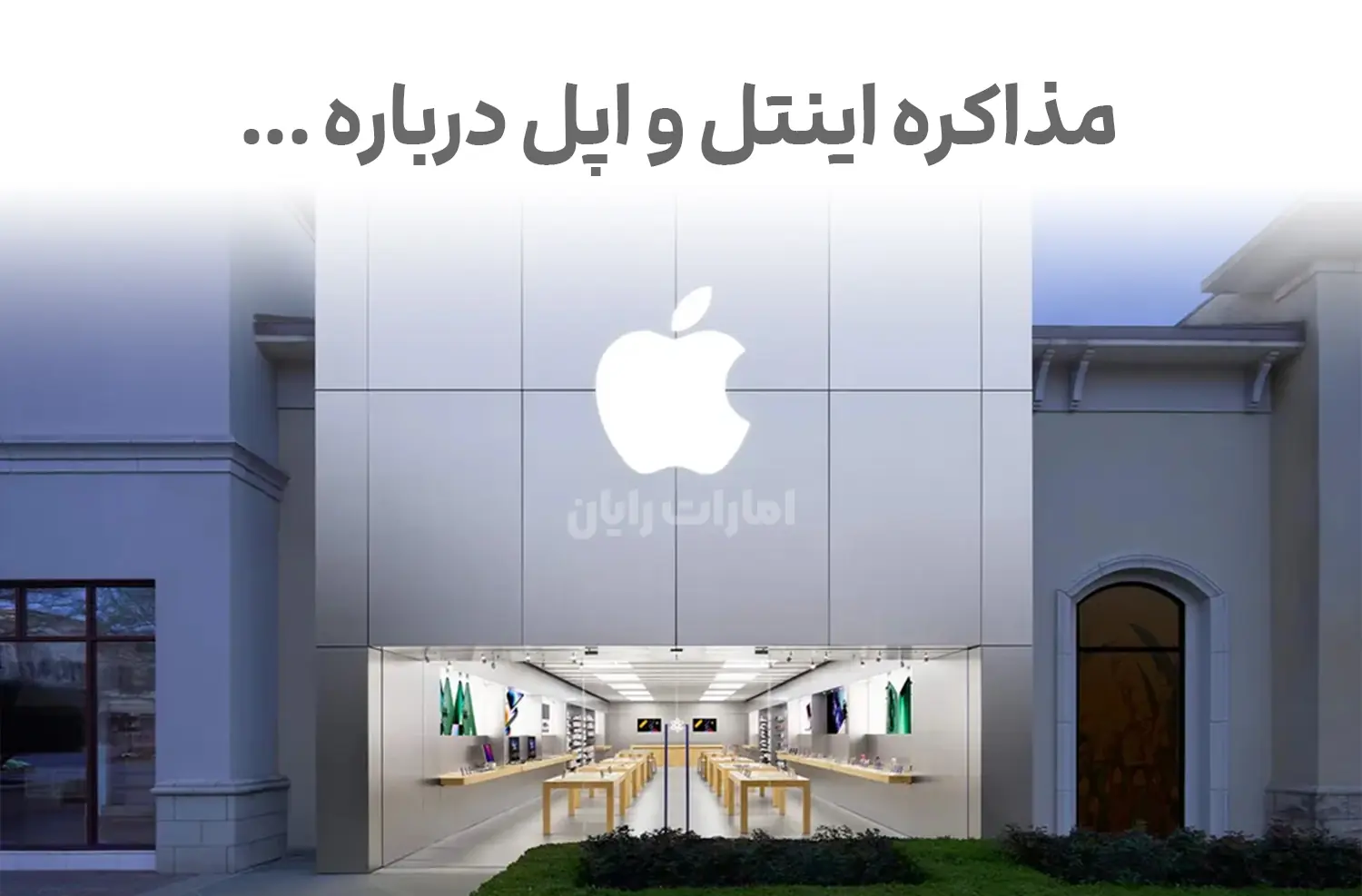چگونه درایور کارت گرافیک را حذف کنیم؟

انتشار توسط خرید هارد از فروشگاه اینترنتی امارات رایان
27 / 10 / 1402
چگونه درایور کارت گرافیک را حذف کنیم؟
درایور گرافیک یک برنامه کوچک در رایانه شما است که به کارت گرافیک اجازه می دهد با سیستم عامل ارتباط برقرار کند.
به این ترتیب کارت گرافیک از نظر کنترل نحوه نمایش گرافیک (شامل تصاویر، فیلم ها، اپلیکیشن ها، انیمیشن ها، محتوای سه بعدی و...) روی کامپیوتر می تواند کار خود را بهتر انجام دهد.
پس از حذف درایور کارت گرافیک، عملاً صفحه یا مانیتور همچنان قادر به نمایش گرافیک است، زیرا ویندوز درایور داخلی خود را دارد که عملیات رندر گرافیکی ساده را انجام می دهد.
اما مشکل نداشتن درایور اصلی کارت گرافیک این است که نمی توانید بهترین کیفیت تصویر را از آن دریافت کنید و صفحه نمایش سیستم ممکن است با مشکلاتی مانند تاری، خرابی تصویر، عدم شفافیت و کیفیت پایین مواجه شود.
به همین دلیل، باید یک درایور کارت گرافیک جدید یا به روز شده را روی رایانه خود نصب کنید. اما چه روش هایی برای یادگیری نحوه حذف درایور کارت گرافیک وجود دارد؟ آیا می توان درایور کارت گرافیک را به صورت دستی و بدون نیاز به نرم افزار خاصی حذف کرد؟
اینها سوالاتی است که در این مقاله قصد داریم به آنها پاسخ دهیم. اگر قصد خرید کارت گرافیک جدید را دارید و می خواهید درایور کارت گرافیک قدیمی خود را حذف کنید، تا پایان این مقاله با ما همراه باشید.
روش پاک کردن درایور کارت گرافیک
شاید برای شما هم پیش آمده باشد که در هنگام ارتقای کارت گرافیک کامپیوتر، مجبور شده باشید درایور کارت گرافیک قبلی خود را حذف کرده و درایور جدیدی را نصب کنید. راه های مختلفی برای حذف درایور کارت گرافیک وجود دارد.
به عنوان مثال، رایج ترین راه برای حذف نرم افزار از رایانه، استفاده از Device Manager ارائه شده توسط خود ویندوز است.
حذف درایور کارت گرافیک با cmd یا برنامه DDU از دیگر روش هایی است که در محیط ویندوز قابل استفاده است. در ادامه این قسمت روش های مختلف حذف کارت گرافیک را توضیح خواهیم داد.
1. درایور کارت گرافیک را از طریق Roll Back Driver حذف کنید
یکی از امکاناتی که ویندوز در اختیار کاربران قرار می دهد، حذف درایور سخت افزار و بازگرداندن تنظیمات ویندوز به درایور قبلی است. این قابلیت از طریق Device Manager قابل پیاده سازی است و به Roll Back Driver معروف است.
برای انجام مراحل این روش به صورت زیر عمل کنید:
روی Start کلیک کنید و Device Manager را تایپ کنید و Enter را فشار دهید.
دسته سخت افزار برای شما نمایش داده می شود. کارت گرافیک خود را که معمولاً در دسته Display Adapters نمایش داده می شود، پیدا کنید.
با دوبار کلیک بر روی نام درایور مورد نظر، پنجره Properties ظاهر می شود.
روی تب Driver کلیک کنید.
در این تب بر روی دکمه Roll Back Driver کلیک کنید.
یک کادر محاوره ای برای تایید شما نمایش داده می شود. با کلیک بر روی گزینه Yes، فرآیند بازیابی آغاز می شود.
به این ترتیب ویندوز به طور خودکار درایور فعلی کارت گرافیک سیستم شما را حذف کرده و درایور قبلی را مجددا نصب می کند.
در این زمان یک اعلان از ویندوز به شما نمایش داده می شود که تنظیمات سیستم تغییر کرده و ویندوز باید ریستارت شود. اگر این پیام را مشاهده کردید، کامپیوتر خود را مجددا راه اندازی کنید تا تغییرات اعمال شود.
2. درایور کارت گرافیک را از طریق Uninstaller حذف کنید
شاید ساده ترین و ایمن ترین راه برای حذف درایور کارت گرافیک استفاده از Uninstaller در ویندوز باشد. معمولا درایورهای کارت گرافیک از جمله برنامه هایی هستند که با فعال شدن کارت گرافیک به لیست برنامه های نصب شده روی کامپیوتر اضافه می شوند.
به این ترتیب امکان حذف درایور کارت گرافیک از طریق Uninstaller و بدون نیاز به سایر برنامه های جانبی وجود دارد. مراحل کار به شرح زیر است:
روی منوی Start کلیک کنید و Uninstall Program را تایپ کنید و Enter بزنید.
در پنجره Uninstall به لیست درایورها یا سخت افزار رفته و درایور کارت گرافیک را پیدا کنید. روی درایور مورد نظر دابل کلیک کنید تا فرآیند حذف درایور کارت گرافیک آغاز شود.
اما گاهی ممکن است سخت افزار مورد نظر برنامه Uninstaller نداشته باشد، یعنی پس از نصب آن بر روی سیستم، درایور سخت افزار در لیست درایورهای برنامه Uninstaller قرار نگیرد.
در این صورت می توانید از Device Manager یا روش های دیگر برای حذف درایور استفاده کنید.
3. درایور کارت گرافیک را از طریق Device Manager حذف کنید
یکی از راه های دسترسی به درایور کارت گرافیک استفاده از Device Manager است. معمولاً برای حذف درایور کارت گرافیک یا حتی آپدیت آن باید به برنامه درایور دسترسی داشته باشید. به عنوان مثال، هنگام اورکلاک یک کارت گرافیک، لازم است درایور آن را به روز کنید.
مراحل کار به شرح زیر است:
روی منوی شروع کلیک کنید و Device Manager را تایپ کنید و اینتر را فشار دهید.
درایوری را که می خواهید از لیست سخت افزار حذف کنید پیدا کنید.
بر روی سخت افزار مورد نظر کلیک راست کرده و گزینه Uninstall را انتخاب کنید.
ویندوز از شما می خواهد که حذف درایور را تأیید کنید. برای حذف درایور روی OK کلیک کنید.
پس از حذف کامل، کامپیوتر خود را در اسرع وقت راه اندازی مجدد کنید.
اما ممکن است به دلایلی مانند خرابی درایور کارت گرافیک یا سایر مشکلات نرم افزاری، دسترسی به درایور با روش های فوق امکان پذیر نباشد. در این مواقع می توانید از روش های حذف درایور کارت گرافیک با cmd استفاده کنید.
تفاوت بین حذف درایور کارت گرافیک AMD و Nvidia
روند حذف درایور کارت گرافیک Nvidia یا AMD مشابه است با این تفاوت که نام درایور این کارت های گرافیک متفاوت است.
اگر کارت گرافیک کامپیوتر شما Nvidia است و قصد حذف درایور کارت گرافیک خود را دارید، در برنامه Uninstall ویندوز به دنبال عباراتی مانند NVIDIA 3D Vision Driver، NVIDIA Geforce Experience، NVIDIA HD Audio Driver باشید.
در مورد کارت های گرافیک AMD معمولا برنامه هایی به نام نرم افزار AMD در برنامه Uninstall ویندوز 8، 8.1، 10 و 11 یافت می شود. برای حذف درایور کارت گرافیک می توانید این برنامه را حذف کنید.
اما در ویندوز 7 برنامه درایور کارت گرافیک AMD معمولا با نام AMD Catalyst Install Manager شناخته می شود و برای حذف درایور باید این برنامه را از Control Panel > Programs and Features حذف کنید.
البته سایت رسمی AMD برنامه ای به نام AMD Clean Uninstall Utility را برای کاربران در نظر گرفته است که با استفاده از آن می توانید درایورهای کارت گرافیک های ساخت این شرکت را حذف کنید.
حذف درایور کارت گرافیک با کمک نرم افزار
آخرین روش برای حذف درایور کارت گرافیک استفاده از نرم افزاری است که برای این منظور طراحی شده است.
DDU یکی از نرم افزارهای حرفه ای حذف درایور کارت گرافیک است که برای دانلود رایگان در این آدرس موجود است.
پس از دانلود و نصب این برنامه مراحل زیر را دنبال کنید:
برای اجرای برنامه از Safe Mode استفاده کنید و روی Reboot to Safe Mode کلیک کنید. همچنین می توانید از حالت عادی استفاده کنید، اما این گزینه برای حذف درایورها چندان قابل اعتماد نیست.
پس از این مرحله، کامپیوتر شما در حالت امن راه اندازی مجدد می شود. درایور کارت گرافیک قبلاً توسط برنامه شناسایی شده است. اگر DDU نمی تواند کارت گرافیک سیستم شما را شناسایی کند، می توانید این کار را به صورت دستی انجام دهید. در مورد شناسایی نشدن کارت گرافیک بخوانید.
پس از راه اندازی مجدد کامپیوتر، با راه اندازی ویندوز، صفحه DDU باز می شود و می توانید گزینه Clean and restart را مشاهده کنید. با انتخاب این گزینه، برنامه به طور خودکار درایور کارت گرافیک سیستم را حذف کرده و کامپیوتر ریبوت می شود.
به این ترتیب درایور کارت گرافیک سیستم شما به راحتی حذف می شود و می توانید درایور جدیدی را روی سیستم نصب کنید. لازم به ذکر است که با برنامه DDU می توان درایور انواع کارت گرافیک را حذف کرد.
نتیجه
برای ارتقای کارت گرافیک سیستم خود، باید درایور کارت گرافیک فعلی خود را حذف کنید. معمولا کاربران در حذف درایور کارت گرافیک دچار مشکل می شوند و پیغام های خطای مختلفی توسط ویندوز به آنها نمایش داده می شود.
این در حالی است که اغلب سعی می کنند درایور کارت گرافیک را از طریق Device Manager یا برنامه Uninstaller در ویندوز حذف کنند. اما اگر این روش ها جواب نداد، می توان آن را به روش های دیگری نیز انجام داد.
در این مقاله آموزش حذف درایور کارت گرافیک و روش های مرسوم برای این کار ارائه شد. استفاده از نرم افزارهایی مانند DDU یا روش cmd روش های قابل اعتمادی هستند که معمولا برای تمامی نسخه های سیستم عامل ویندوز و تمامی کارت های گرافیک موجود در بازار کار می کنند.
خرید کارت گرافیک
شما می توانید برای خرید انواع کارت گرافیک با بهترین قمیت و نازل ترین خدمات پس از فروش به وب سایت امارات رایان مراجعه کنید.